win7无法使用cmd提示“命令提示符已被系统管理员停用”如何解决
cmd是电脑中的一个命令提示符,很多人经常会用到,可是近日有部分win7系统用户却遇到了无法使用cmd的情况,并提示“命令提示符已被系统管理员停用”,很多人遇到这样的问题都不知道该怎么办,大家不用担心,本文这就给大家介绍一下详细的解决方法供大家参考。
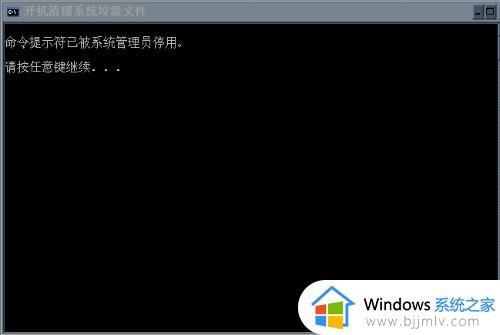
方法一:
1、在开始搜索框输入“regedit”命令来打开注册表窗口。
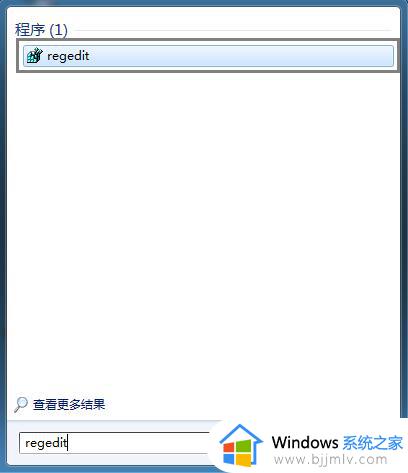
2、左侧目录树中依次展开到HKEY_CURRENT_USERSoftwarePoliciesMicrosoftWindowsSystem。
3、双击名称为“DisableCMD”的键值,修改为“0”,单击“确定”。
方法二:
1、按“Win+R”打开运行对话框,输入“gpedit.msc”命令调用出组策略窗口。
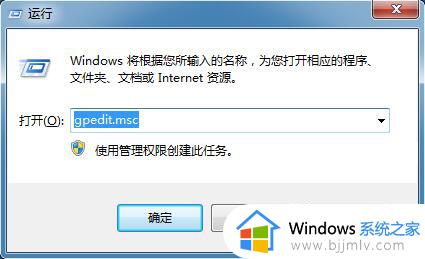
2、用户配置下双击“管理模块”后单击“系统”,在系统项目的右侧窗口右击“阻止访问命令提示符”,双击打开。
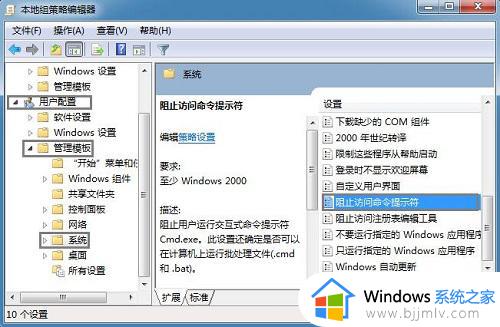
3、弹出的窗口选择“已禁用”项目,单击“确定”完成修改。
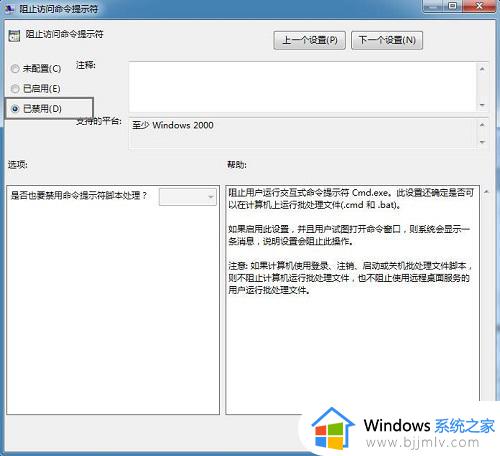
4、然后在双击该项目下面的“不要运行指定的Windows应用程序”。
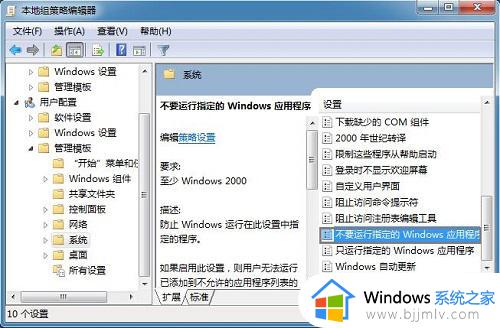
5、看看是否已启用,如果启用了,在不允许的应用程序显示列表中有没有名称为“cmd.exe”的项目,如果有将其删除。
方法三:
1、在桌面上新建文本文档。
2、把下面的代码复制到文本文档里。
Windows Registry Editor Version 5.00
[HKEY_CURRENT_USERSoftwarePoliciesMicrosoftWindowsSystem]
“DisableCMD”=dword:00000000
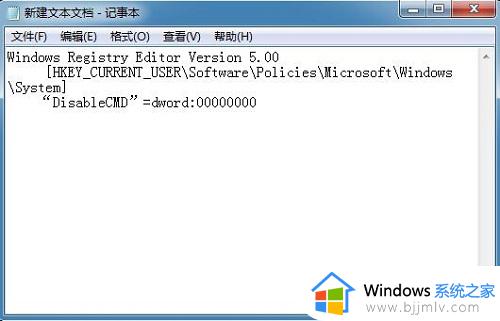
3、单击菜单栏的“文件——另存为”。
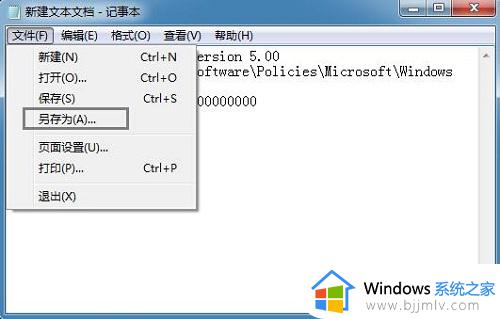
4、保存在桌面上,键入扩展名为.reg的文件名称,最后点击“保存”更改。
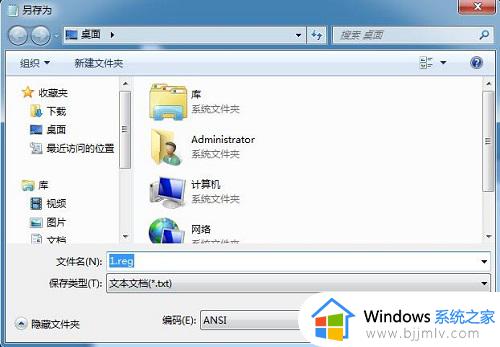
5、这时在桌面上生成名为“1”的注册表文件,双击该文件。提示“添加信息可能会在无意中更改或删除值并导致组件无法继续正常工作”的对话框,不要管它,直接点击“是”。
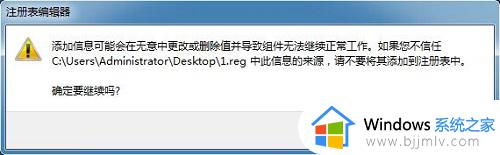
以上给大家介绍的就是win7无法使用cmd提示“命令提示符已被系统管理员停用”的详细解决方法,大家有遇到相同故障的话可以学习上面的方法步骤来进行解决吧。
win7无法使用cmd提示“命令提示符已被系统管理员停用”如何解决相关教程
- win7命令提示符修复电脑步骤 win7怎么使用命令提示符修复电脑
- win7任务管理器已被管理员停用怎么办 win7任务管理器被管理员停用了怎么解决
- win7格式化后开机提示账户被停用如何处理 win7电脑重置后开机提示账户被停用怎么解决
- win7您的账户已被停用请向系统管理员咨询怎么解决?
- win7提示账户停用怎么办 win7开机提示账户已被停用处理方法
- windows7命令提示符怎么打开 windows7的命令提示符在哪
- win7命令提示符强制恢复出厂设置如何操作 win7命令提示符强制恢复出厂设置方法
- 您的账户已被停用,请向系统管理员咨询如何修复win7
- win7显示账户被停用怎么办 win7系统如何解决账户被停用
- win7你的账户被停用,请向系统管理员咨询如何解决?
- win7系统如何设置开机问候语 win7电脑怎么设置开机问候语
- windows 7怎么升级为windows 11 win7如何升级到windows11系统
- 惠普电脑win10改win7 bios设置方法 hp电脑win10改win7怎么设置bios
- 惠普打印机win7驱动安装教程 win7惠普打印机驱动怎么安装
- 华为手机投屏到电脑win7的方法 华为手机怎么投屏到win7系统电脑上
- win7如何设置每天定时关机 win7设置每天定时关机命令方法
win7系统教程推荐
- 1 windows 7怎么升级为windows 11 win7如何升级到windows11系统
- 2 华为手机投屏到电脑win7的方法 华为手机怎么投屏到win7系统电脑上
- 3 win7如何更改文件类型 win7怎样更改文件类型
- 4 红色警戒win7黑屏怎么解决 win7红警进去黑屏的解决办法
- 5 win7如何查看剪贴板全部记录 win7怎么看剪贴板历史记录
- 6 win7开机蓝屏0x0000005a怎么办 win7蓝屏0x000000a5的解决方法
- 7 win7 msvcr110.dll丢失的解决方法 win7 msvcr110.dll丢失怎样修复
- 8 0x000003e3解决共享打印机win7的步骤 win7打印机共享错误0x000003e如何解决
- 9 win7没网如何安装网卡驱动 win7没有网络怎么安装网卡驱动
- 10 电脑怎么设置自动保存文件win7 win7电脑设置自动保存文档的方法
win7系统推荐
- 1 雨林木风ghost win7 64位优化稳定版下载v2024.07
- 2 惠普笔记本ghost win7 64位最新纯净版下载v2024.07
- 3 深度技术ghost win7 32位稳定精简版下载v2024.07
- 4 深度技术ghost win7 64位装机纯净版下载v2024.07
- 5 电脑公司ghost win7 64位中文专业版下载v2024.07
- 6 大地系统ghost win7 32位全新快速安装版下载v2024.07
- 7 电脑公司ghost win7 64位全新旗舰版下载v2024.07
- 8 雨林木风ghost win7 64位官网专业版下载v2024.06
- 9 深度技术ghost win7 32位万能纯净版下载v2024.06
- 10 联想笔记本ghost win7 32位永久免激活版下载v2024.06